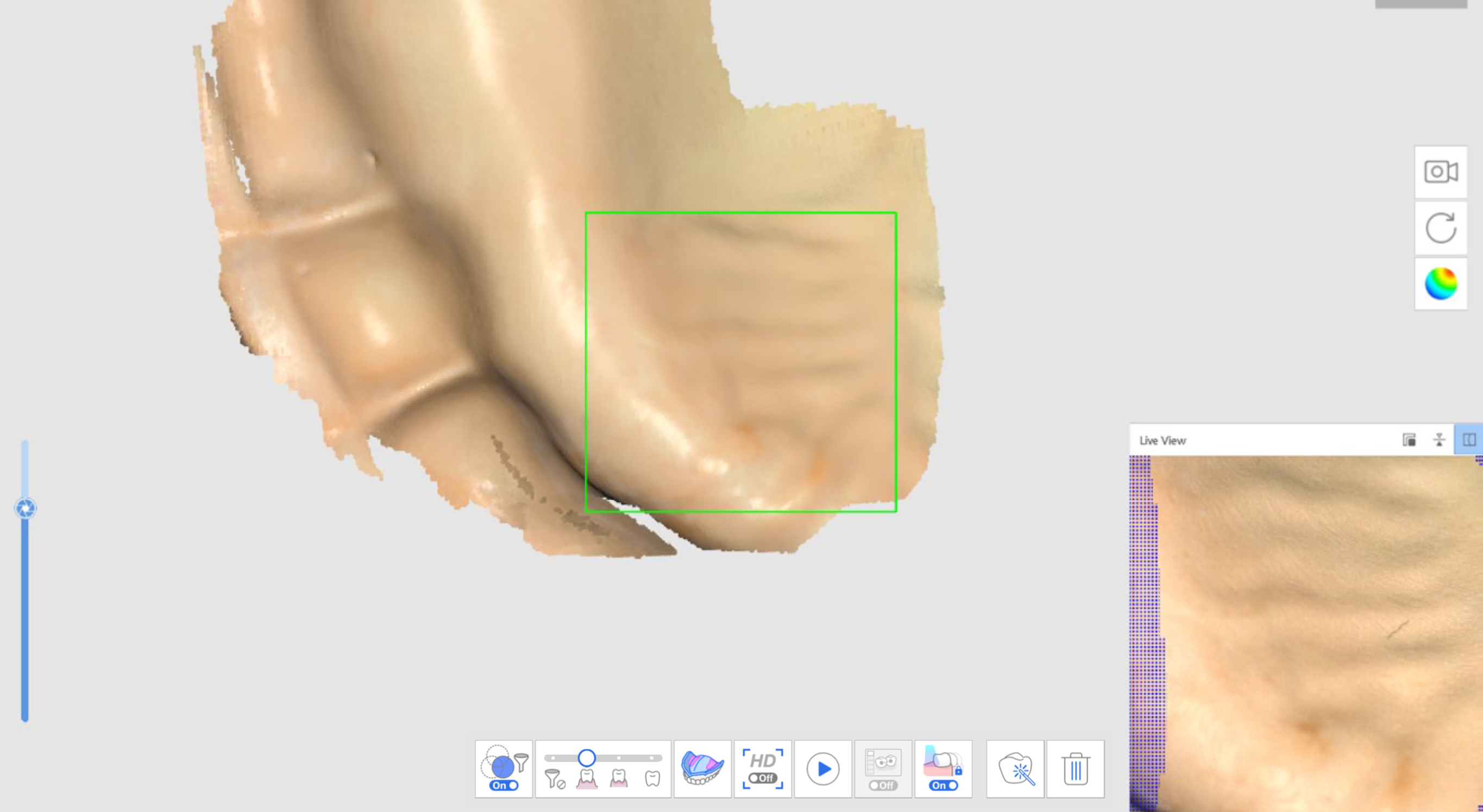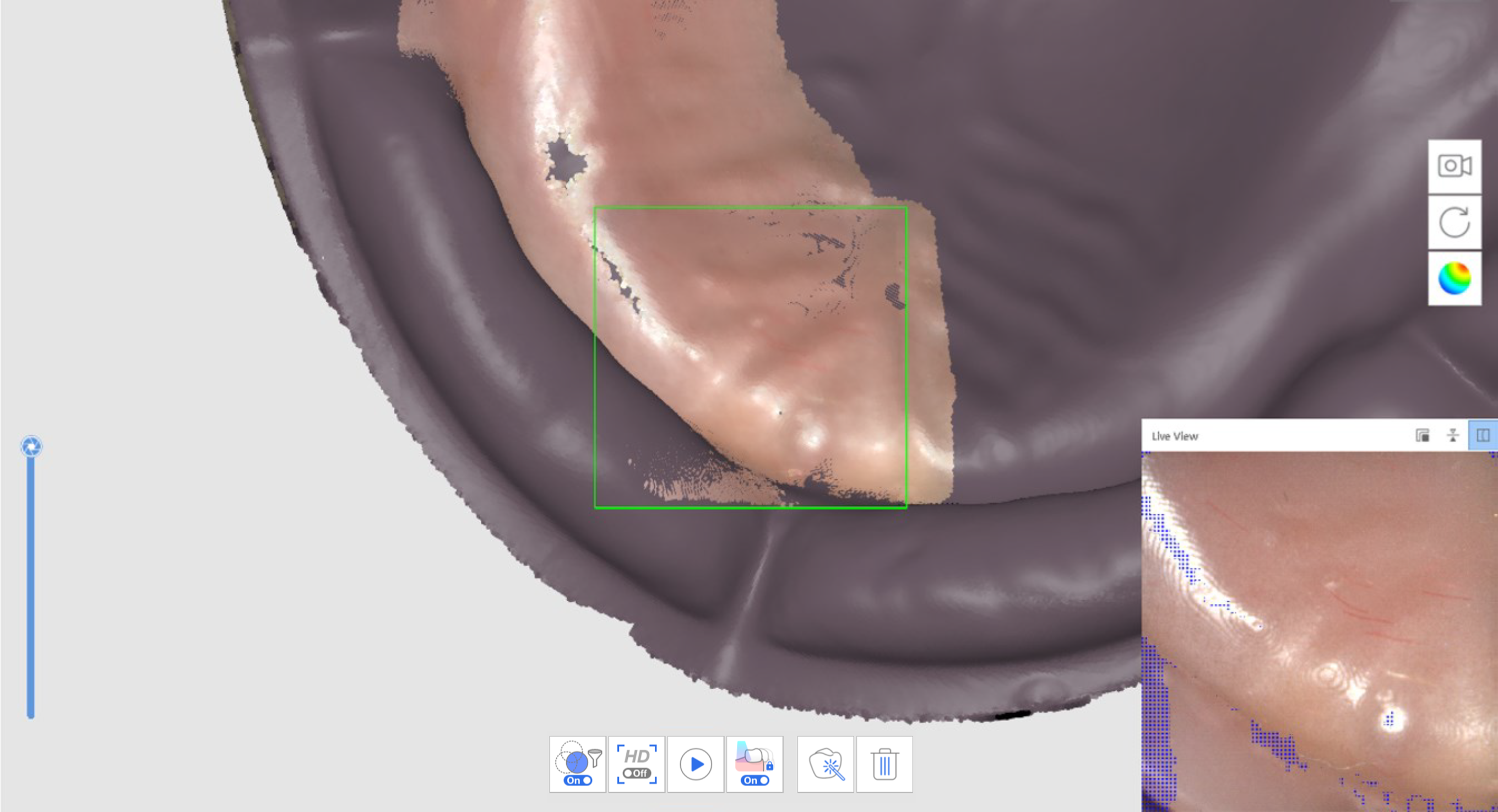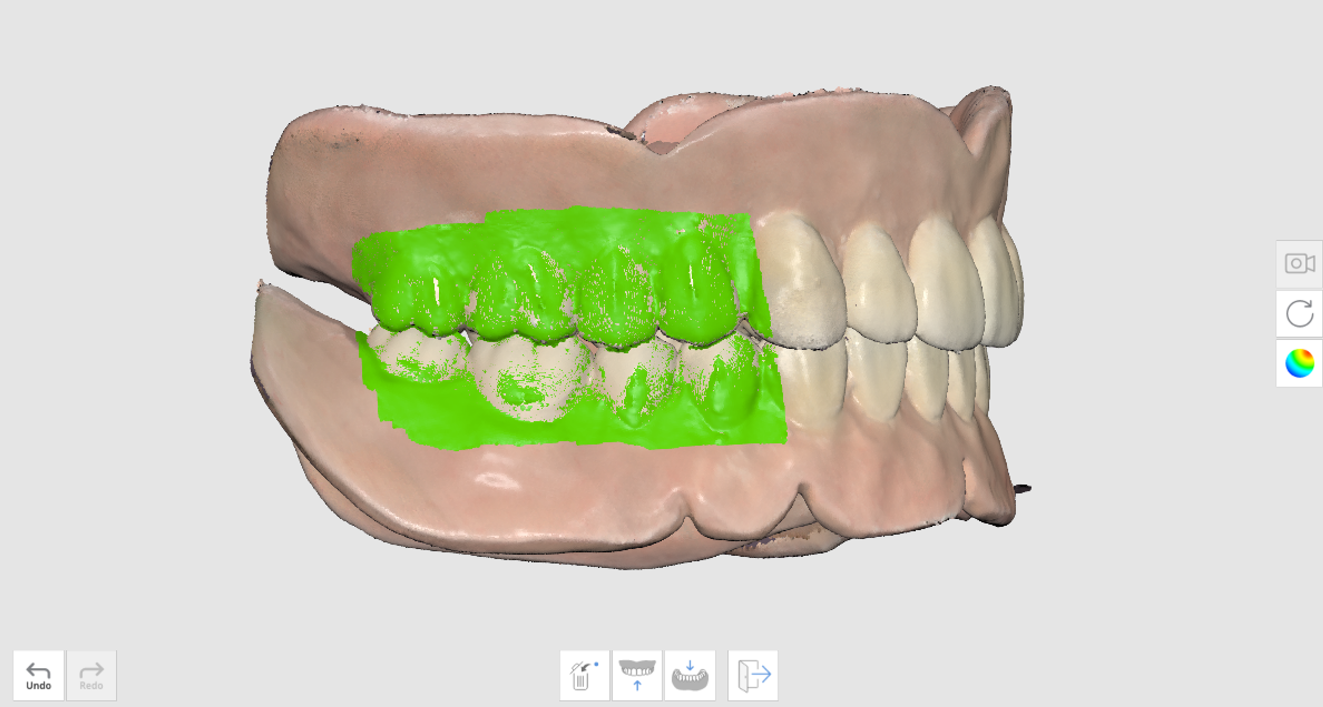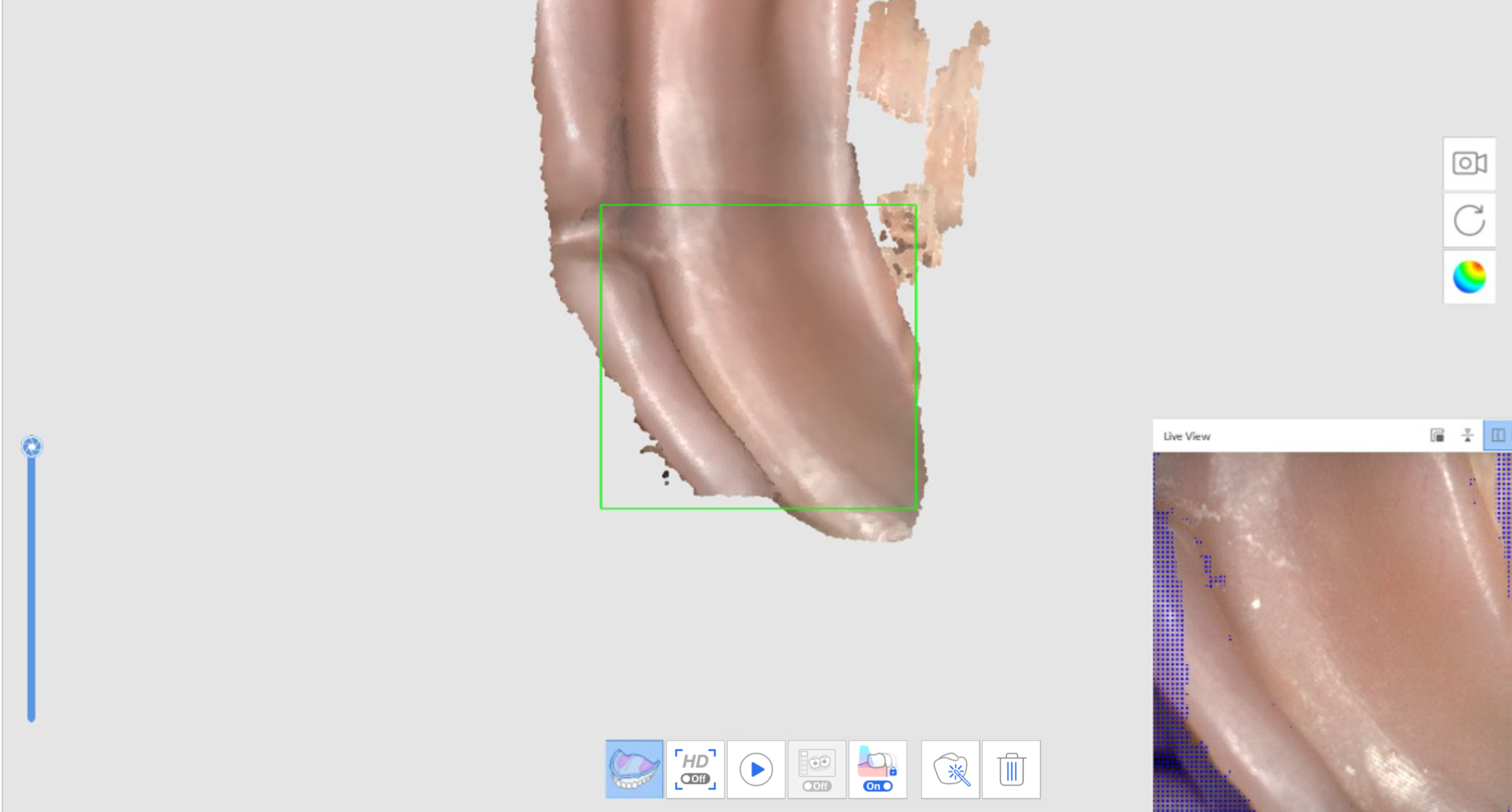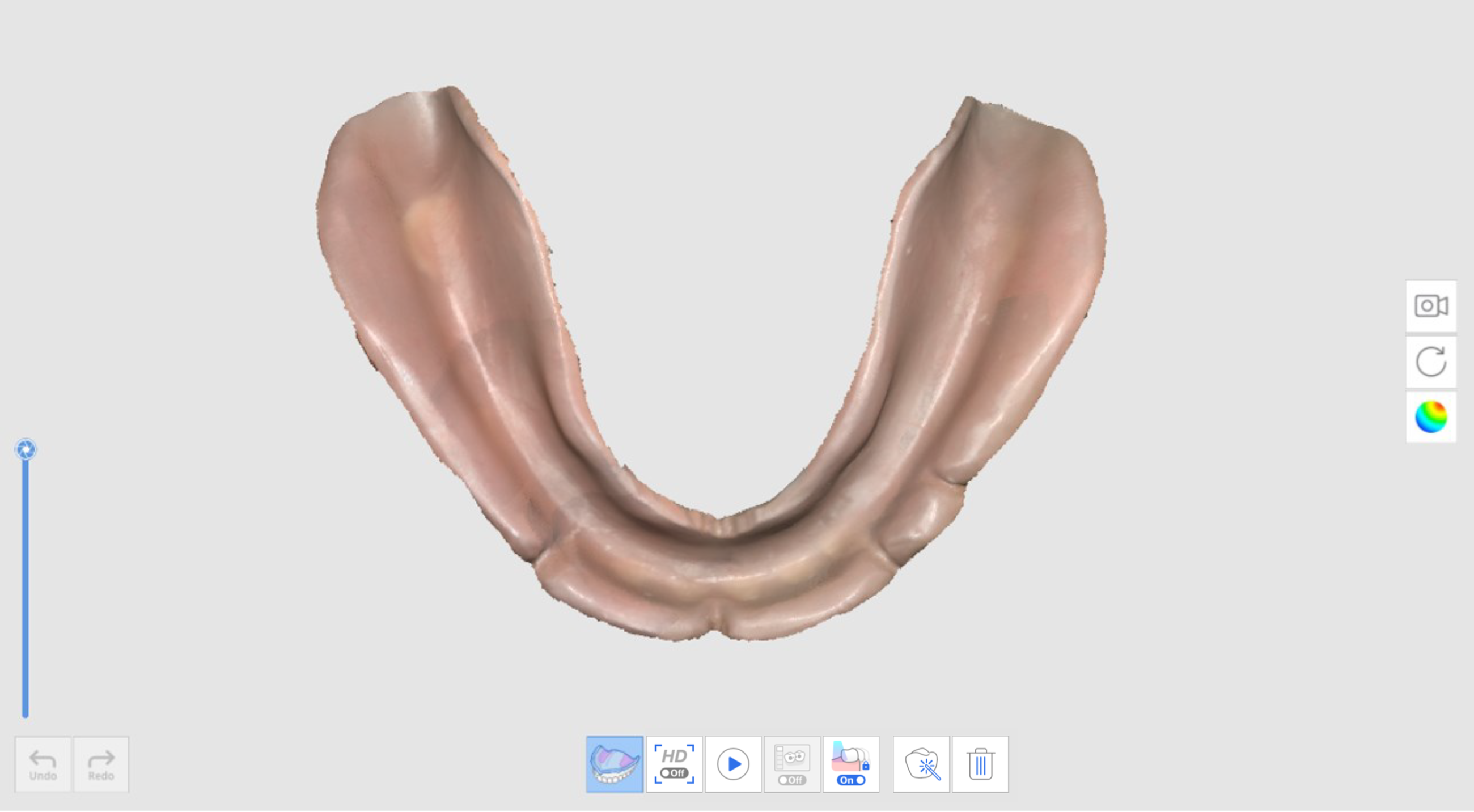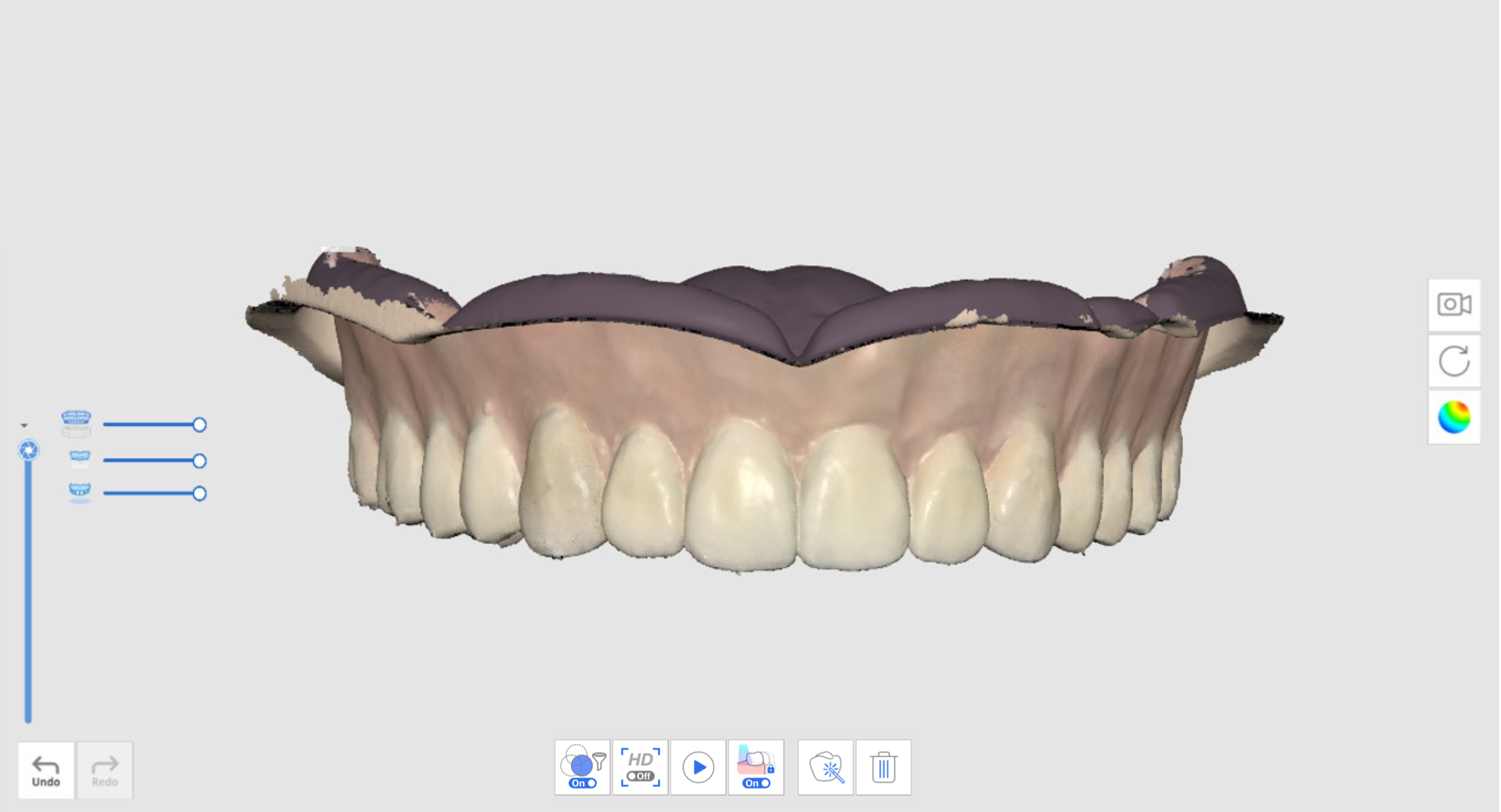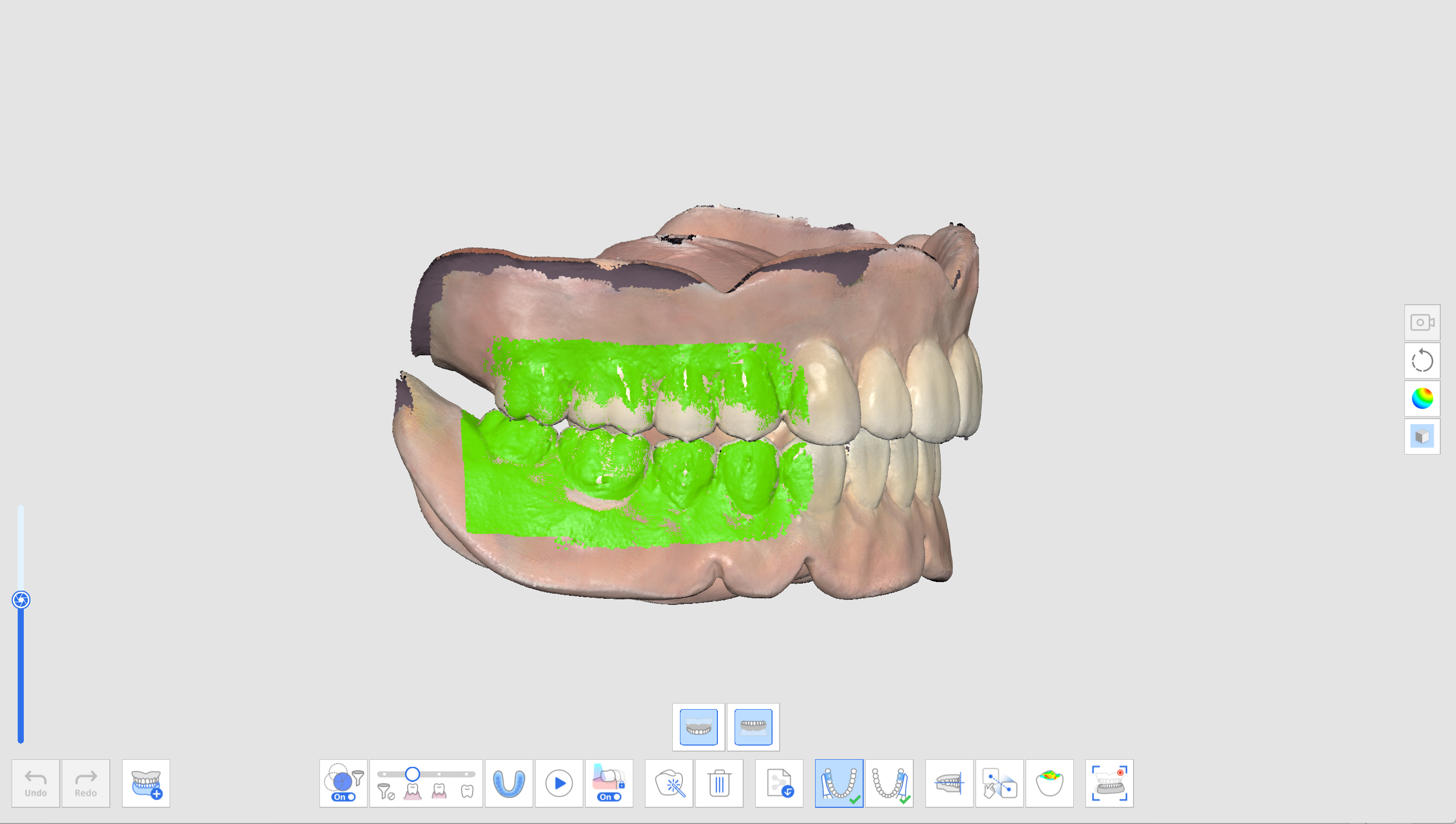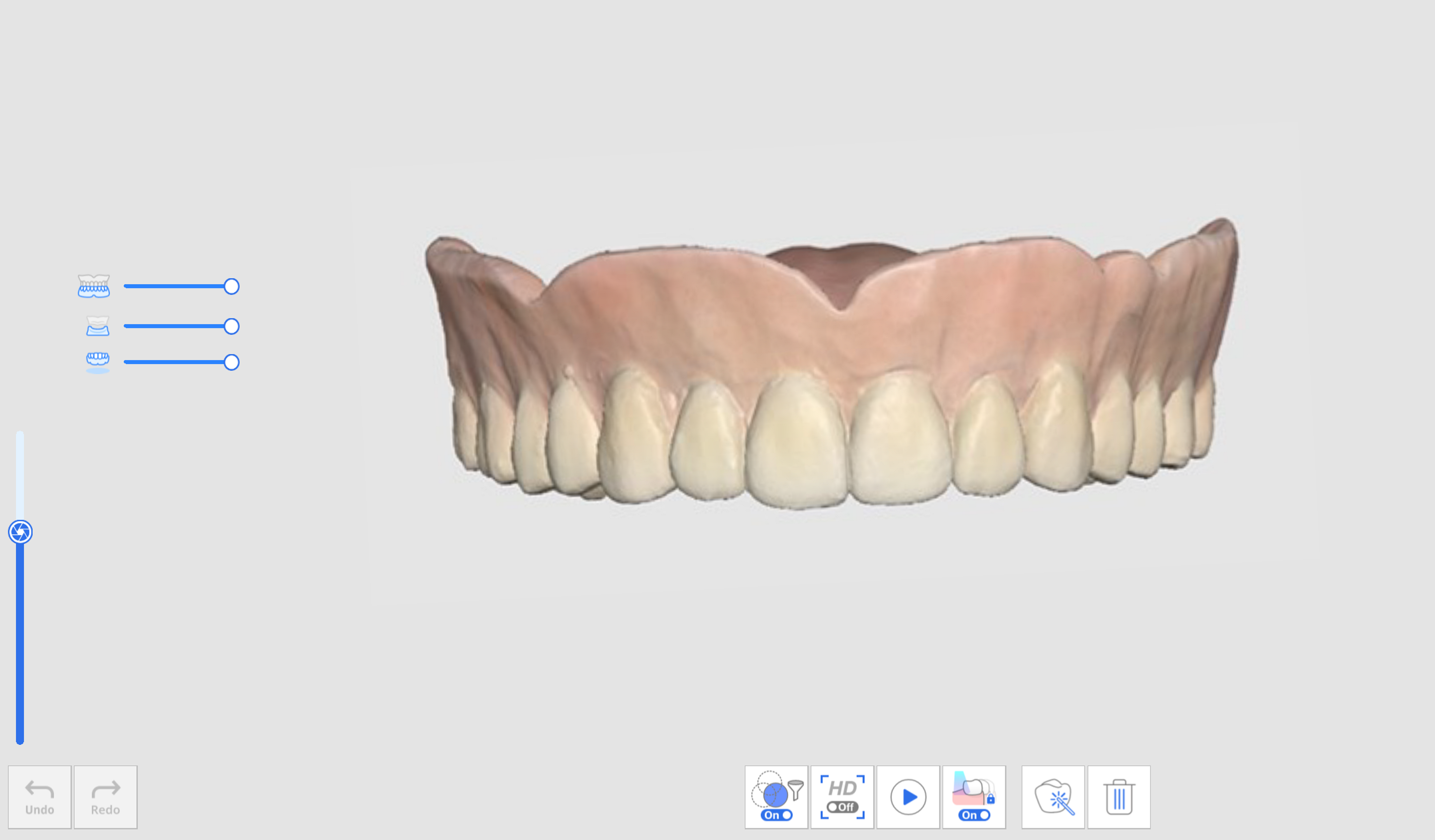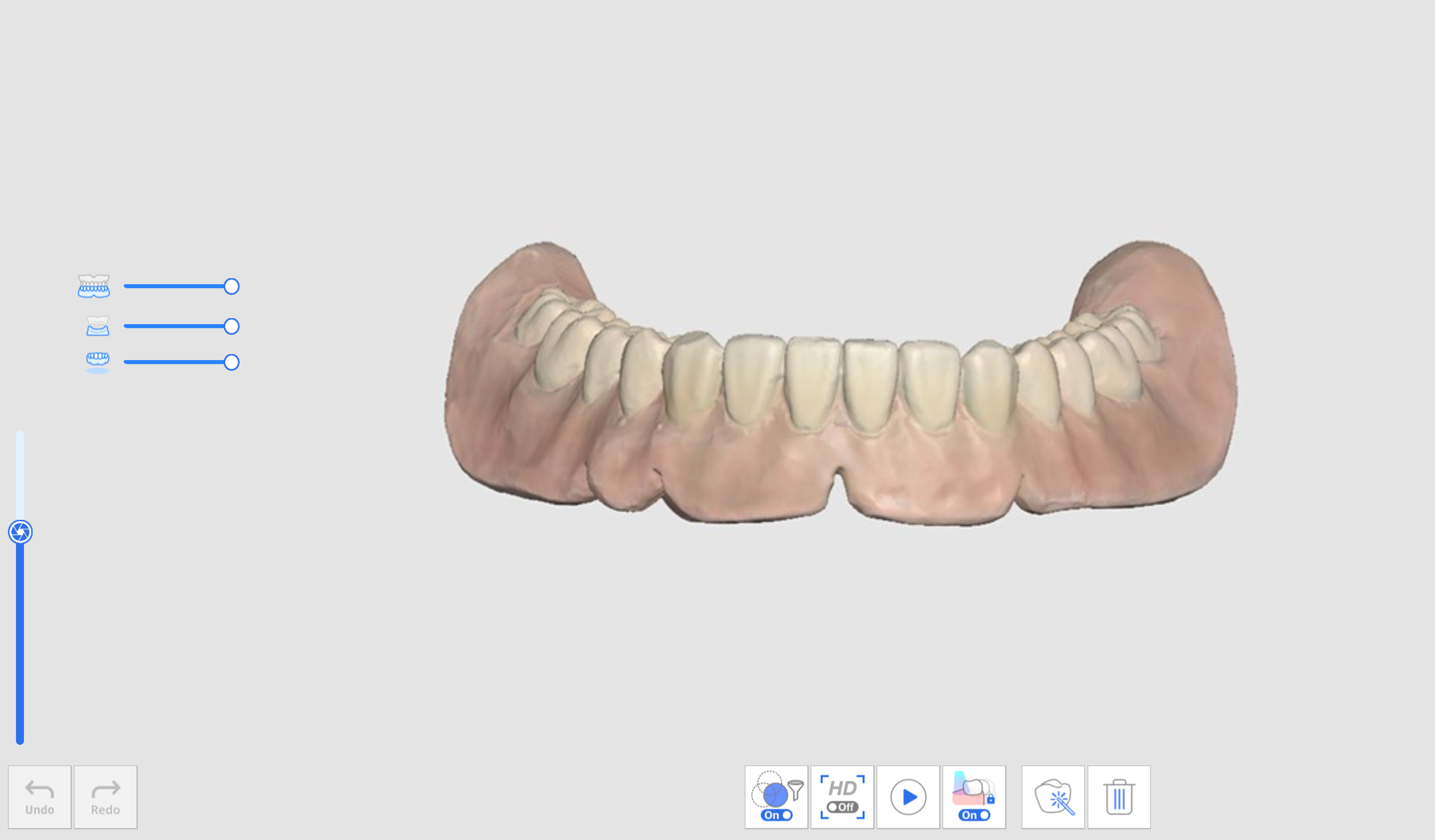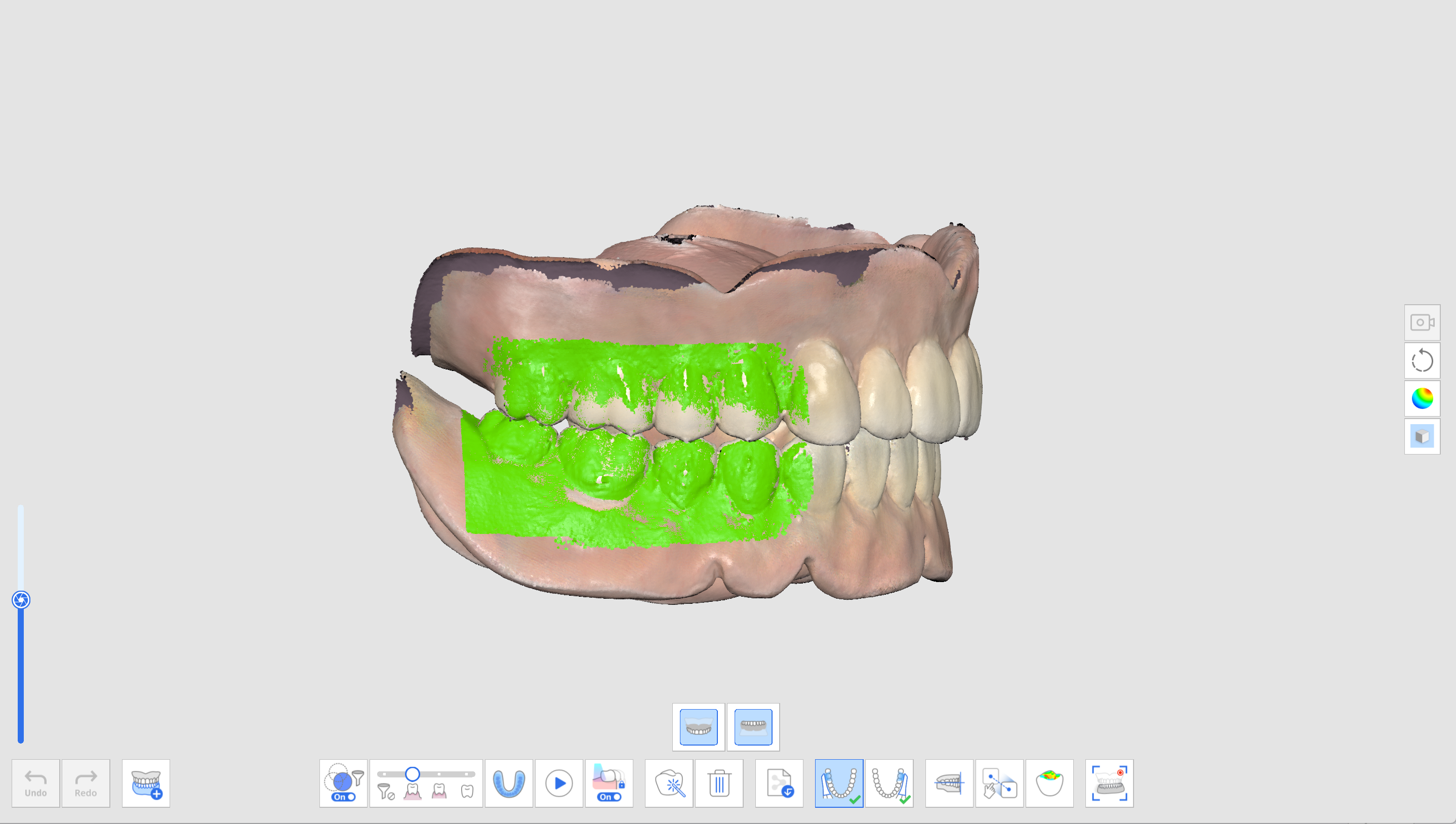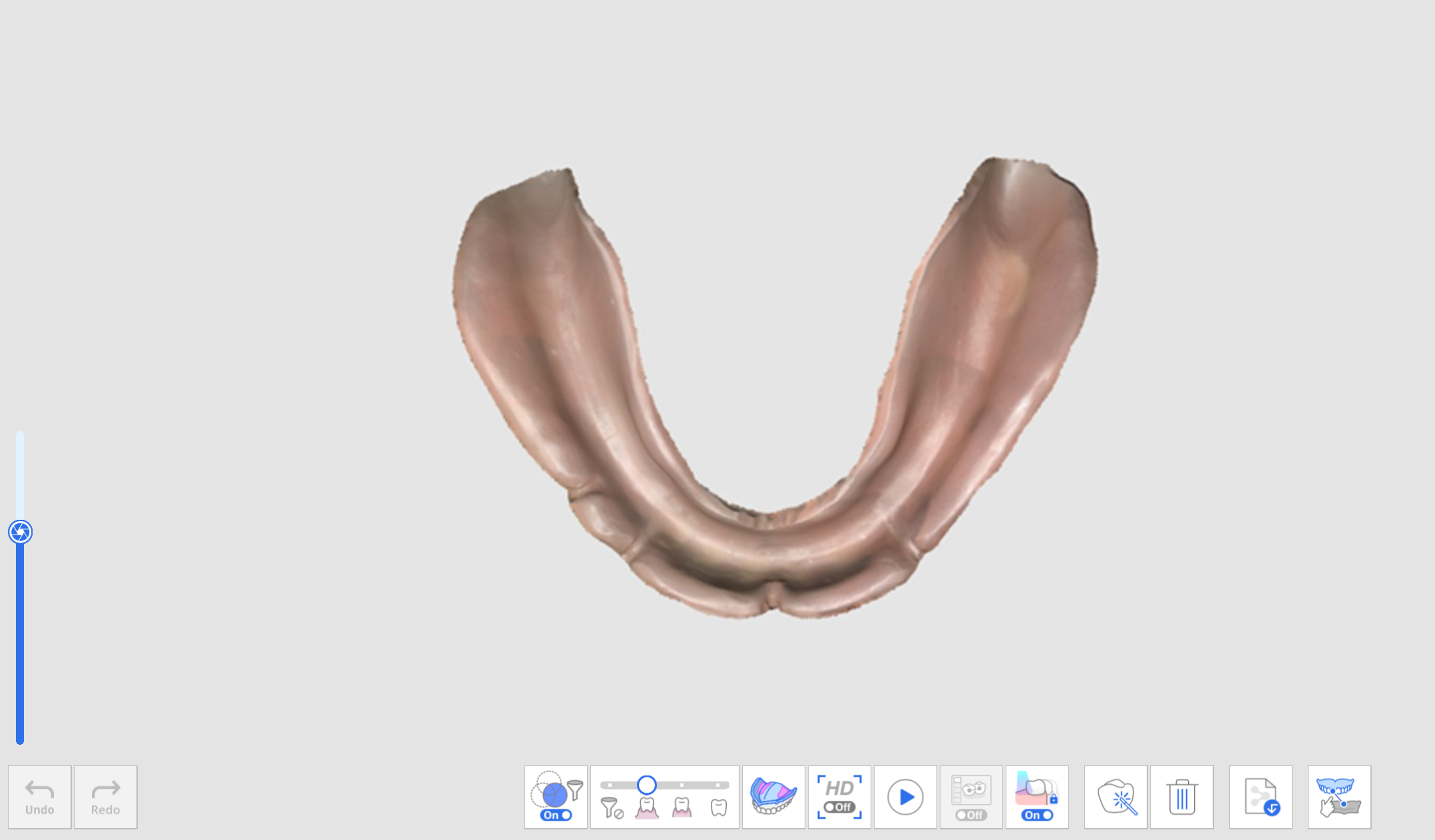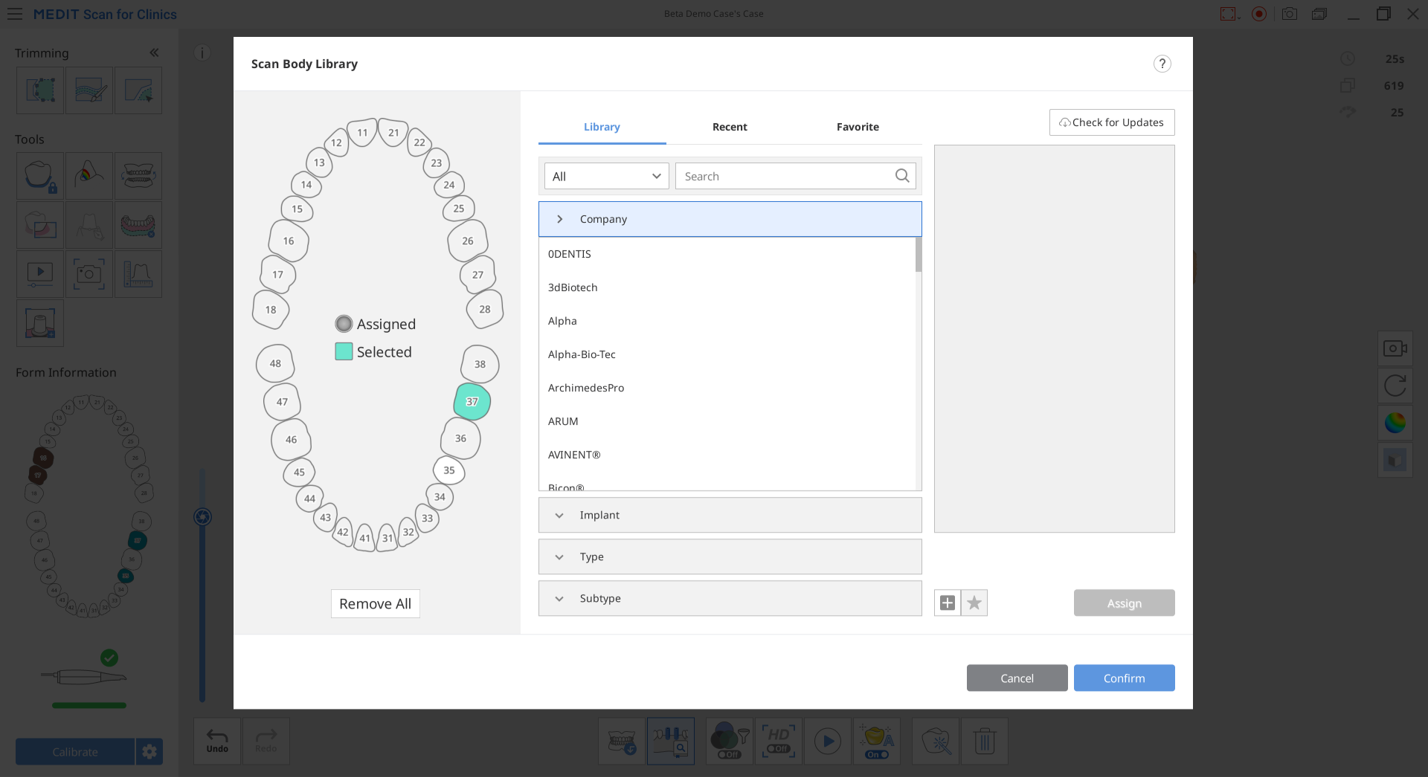- 22 May 2024
- 1 Minut att läsa
- Skriva ut
- MörkLjus
- Pdf
Protesskanning
- Uppdaterad på 22 May 2024
- 1 Minut att läsa
- Skriva ut
- MörkLjus
- Pdf
Tandprotessekvensen kan användas för att skanna patientens nuvarande protes, temporära protes eller bitvall.
Steget för överkäkes-/underkäkestandprotes visas när formen är registrerad som käke (Full tandprotes, Tandprotesreplika eller Implantatstödd tandprotes) i Medit Link.
- Se till att alla sidor av protesen är tillräckligt skannade, inklusive labial/buckal och palatinal/linguala områden.
- För överkäken, se till att skanna det palatinala området, inklusive palatal rugae och maxillary tuberosity.
- För underkäken, se till att skanna den retromolära triangeln.
- Om kameran går förlorad under skanningen, börja igen på gommens mest framträdande del, så som palatal rugae eller det residuala alveolära benet.
Full tandprotes
Arbetsflödet för full tandprotes ser ut som följer.

Hämta tandlösa skanningsdata
Skanna den tandlösa överkäken/underkäken vid skanningssteget för tandlös överkäke/underkäke och protesdata vid steget för överkäken/underkäken.
- Skanna den tandlösa ytan för överkäken.
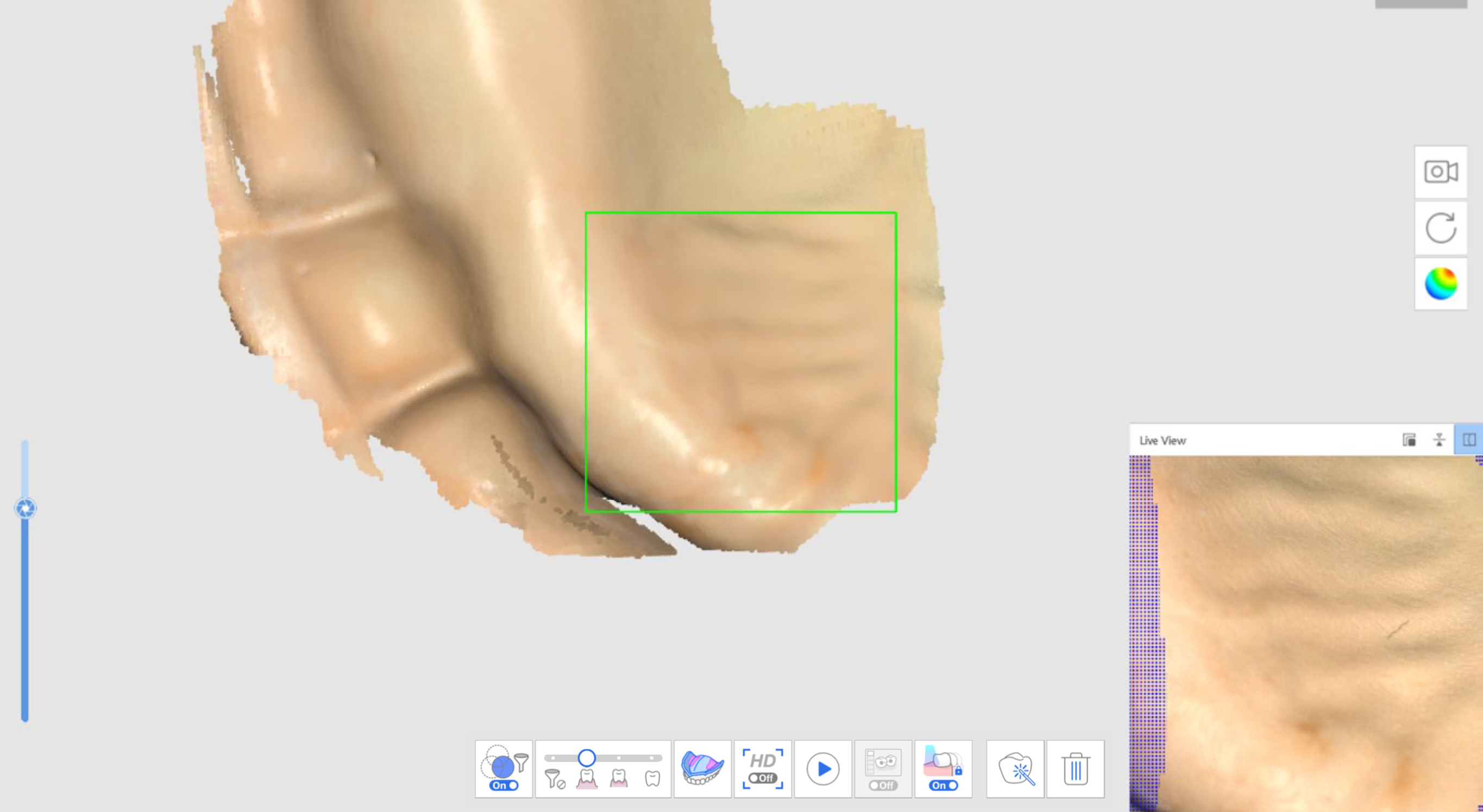
- De tandlösa ytdata som erhållits vid det första skanningsstadiet (Tandlös överkäke) kommer att vändas och användas som bas för tandprotesjusteringen vid nästa skanningssteg.
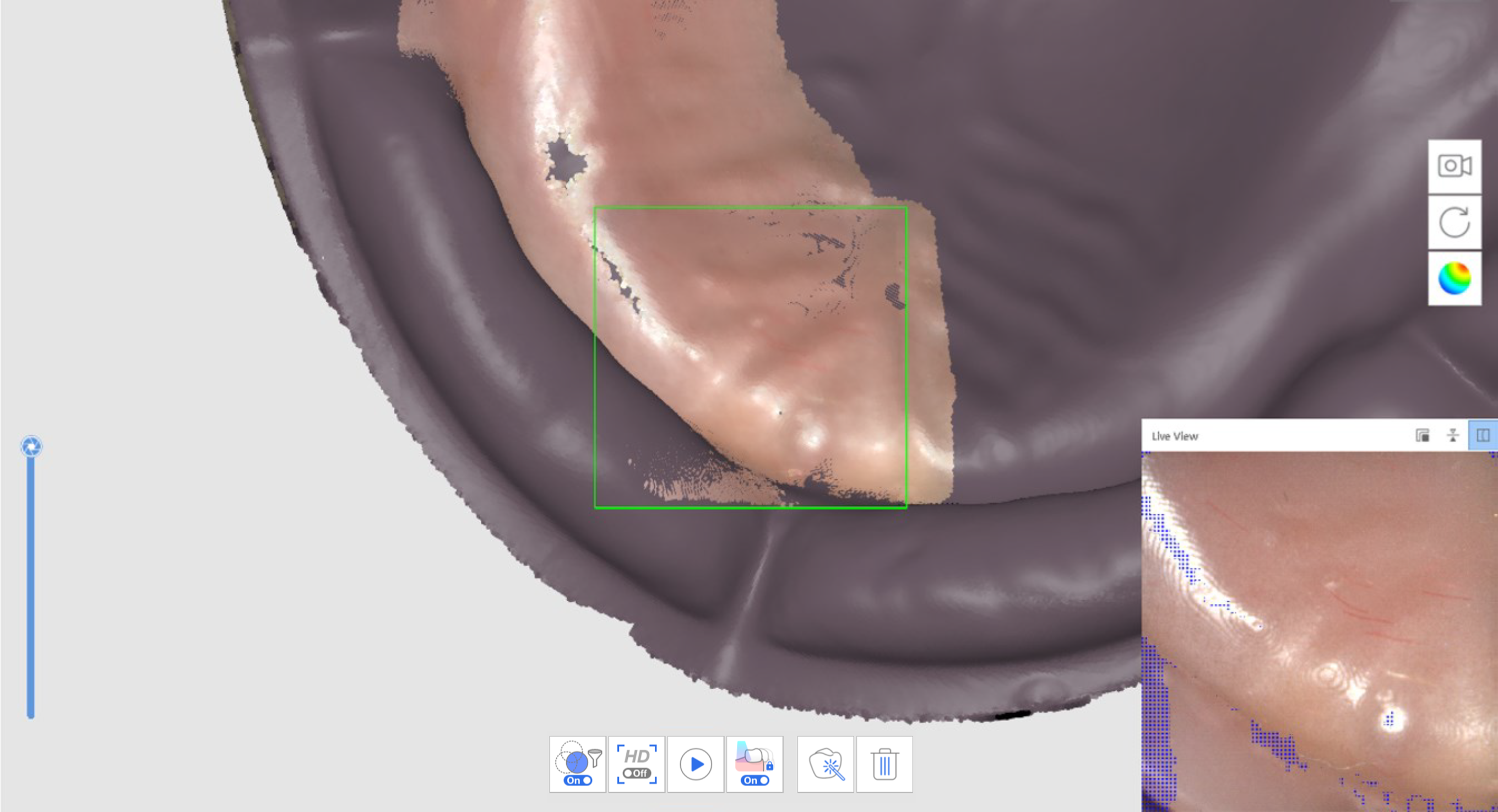
- Skanna protesdata i följande ordning: fästyta > kant > polerad yta och proteständer.
- Upprepa processen för underkäken.
- Skanna protesens ocklusion vid ocklusionsskanningsstadiet. Datan kan användas i CAD.
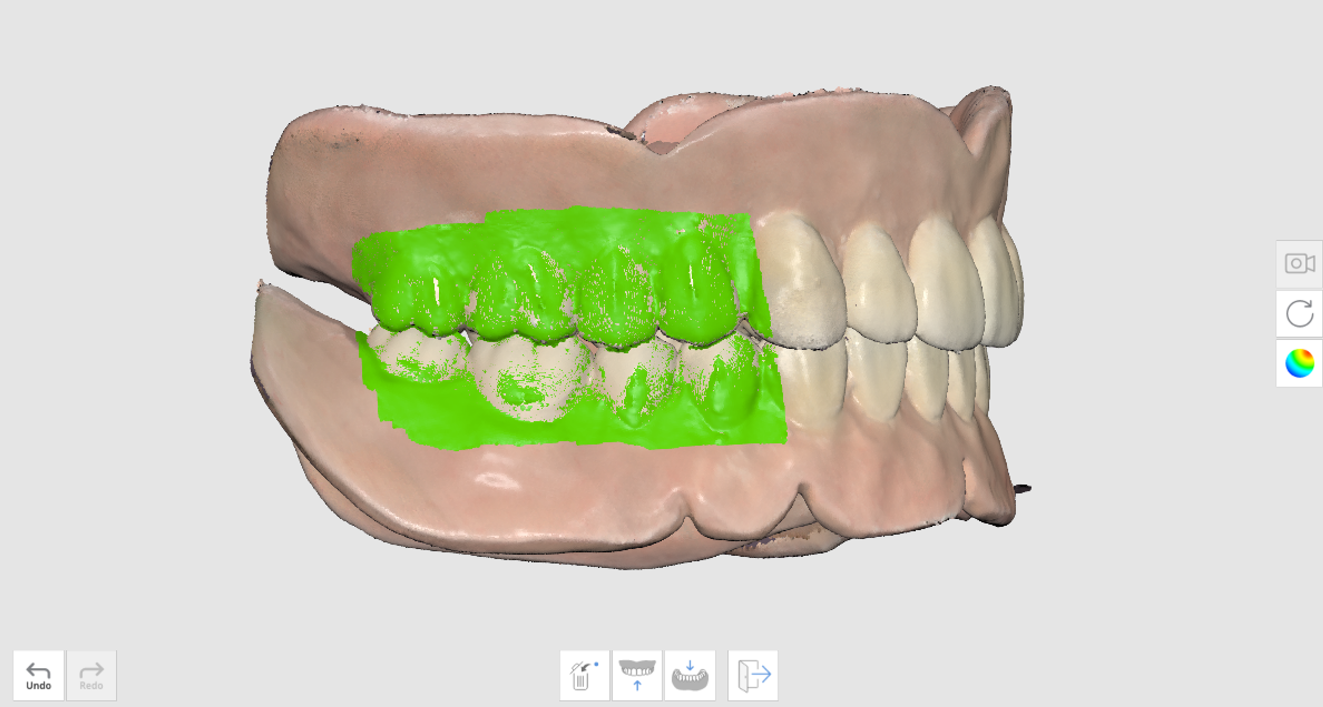
Återinlagd tandprotesskanning
Skanna protesen utan att hämta intraorala data från patienten. Skanna protesens passningsyta vid scanningssteget Tandlös underkäke och den yttre sidan vid protesstegen.
- Vid skanningssteget tandlös underkäke, klicka på "Återinlaggd tandprotesskanning" för att skanna i omvänt läge.
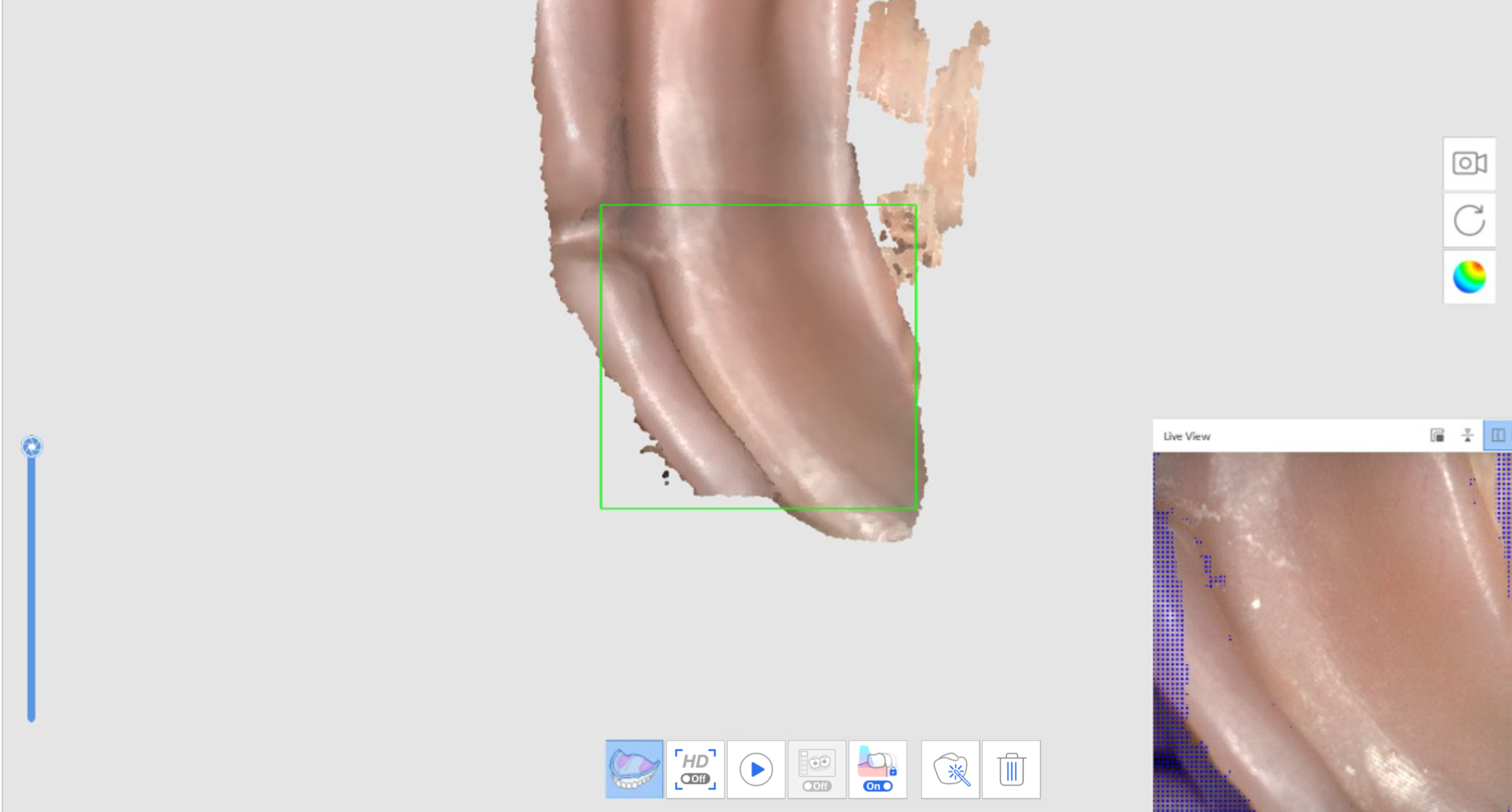
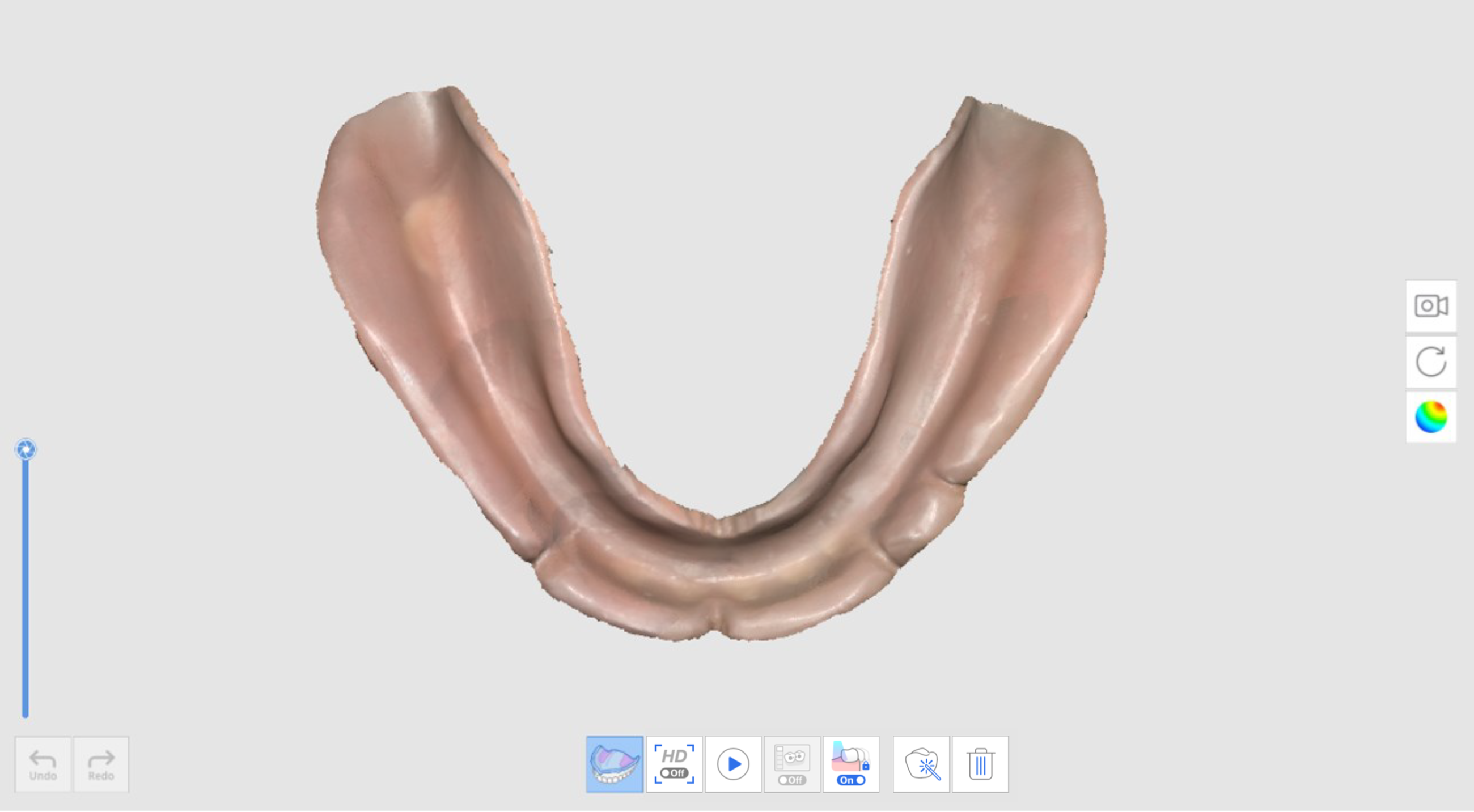
- När du har gått till nästa steg, skanna utsidan av protesen. Data från föregående steg kommer att kopieras och vändas eftersom de ska användas som grund för protesinriktning.
- Upprepa processen för överkäken.
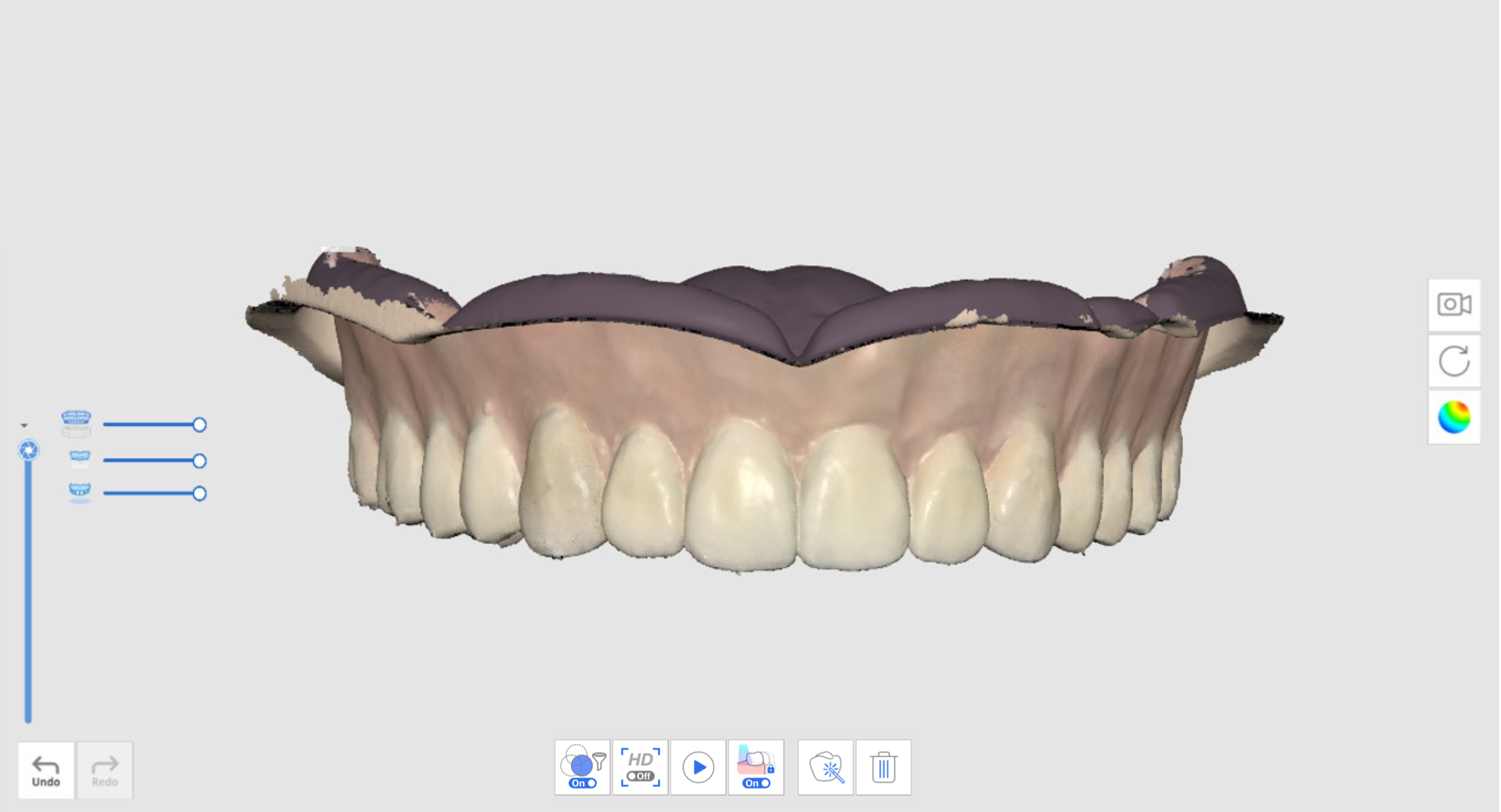
- Skanna tandprotesens ocklusion vid ocklusionsskanningsstadiet. Data kan användas i CAD.
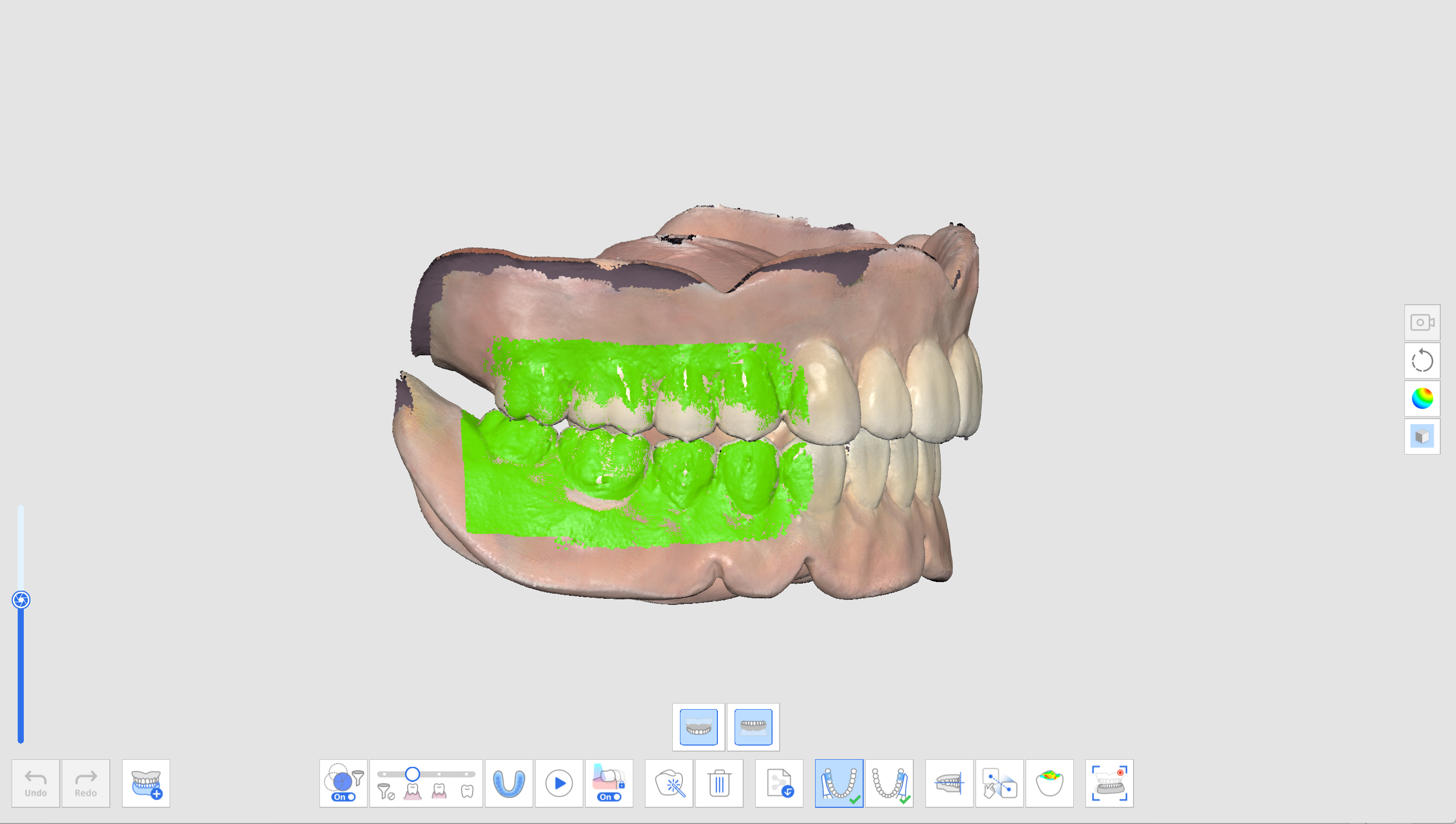
Tandprotesreplika
Följande arbetsflöde för Replika visas som Tandprotes överkäke > Tandprotes underkäke > Ocklusion.
- Skanna tandprotesen för överkäken.
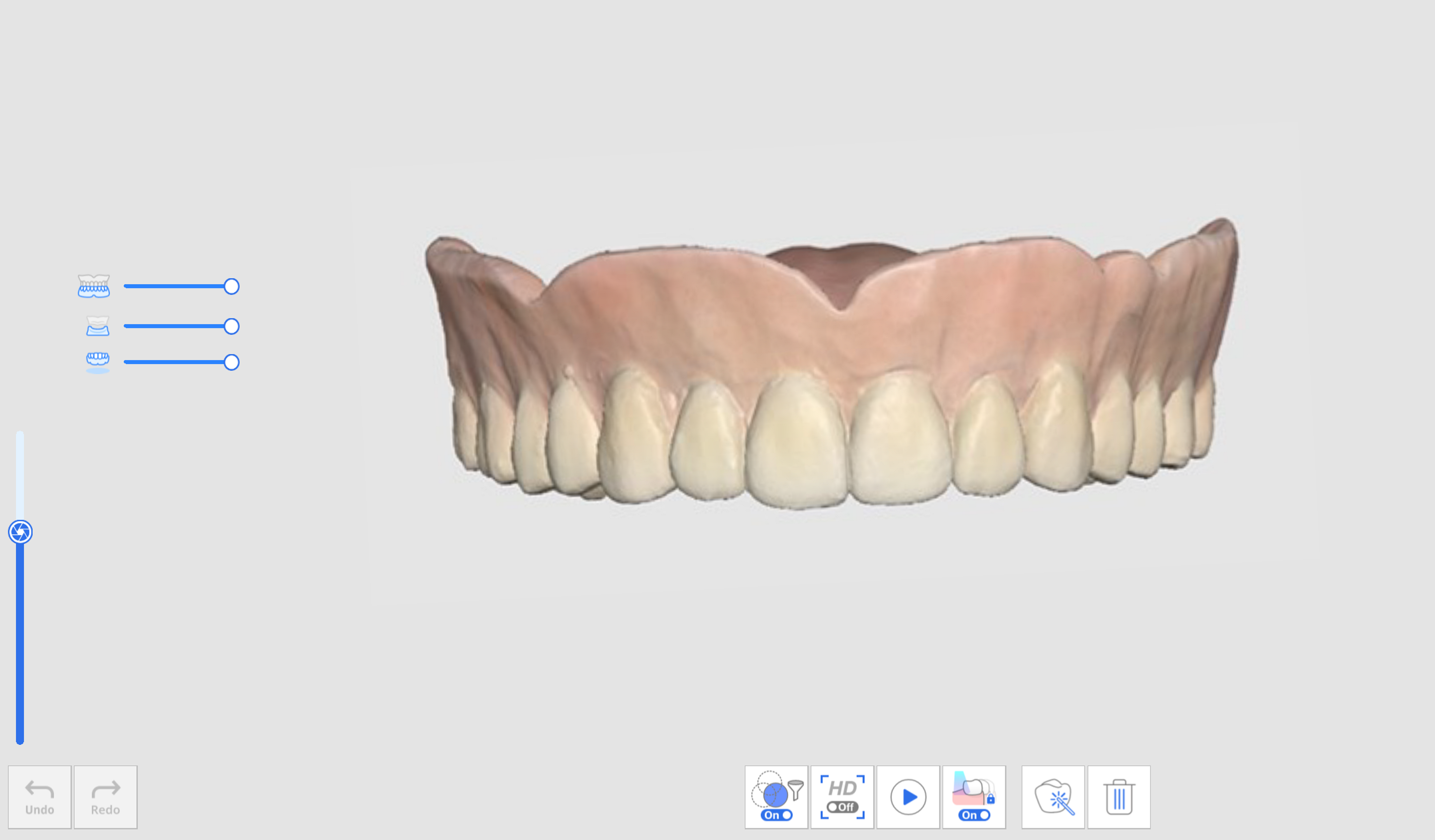
- Skanna tandprotesen för underkäken.
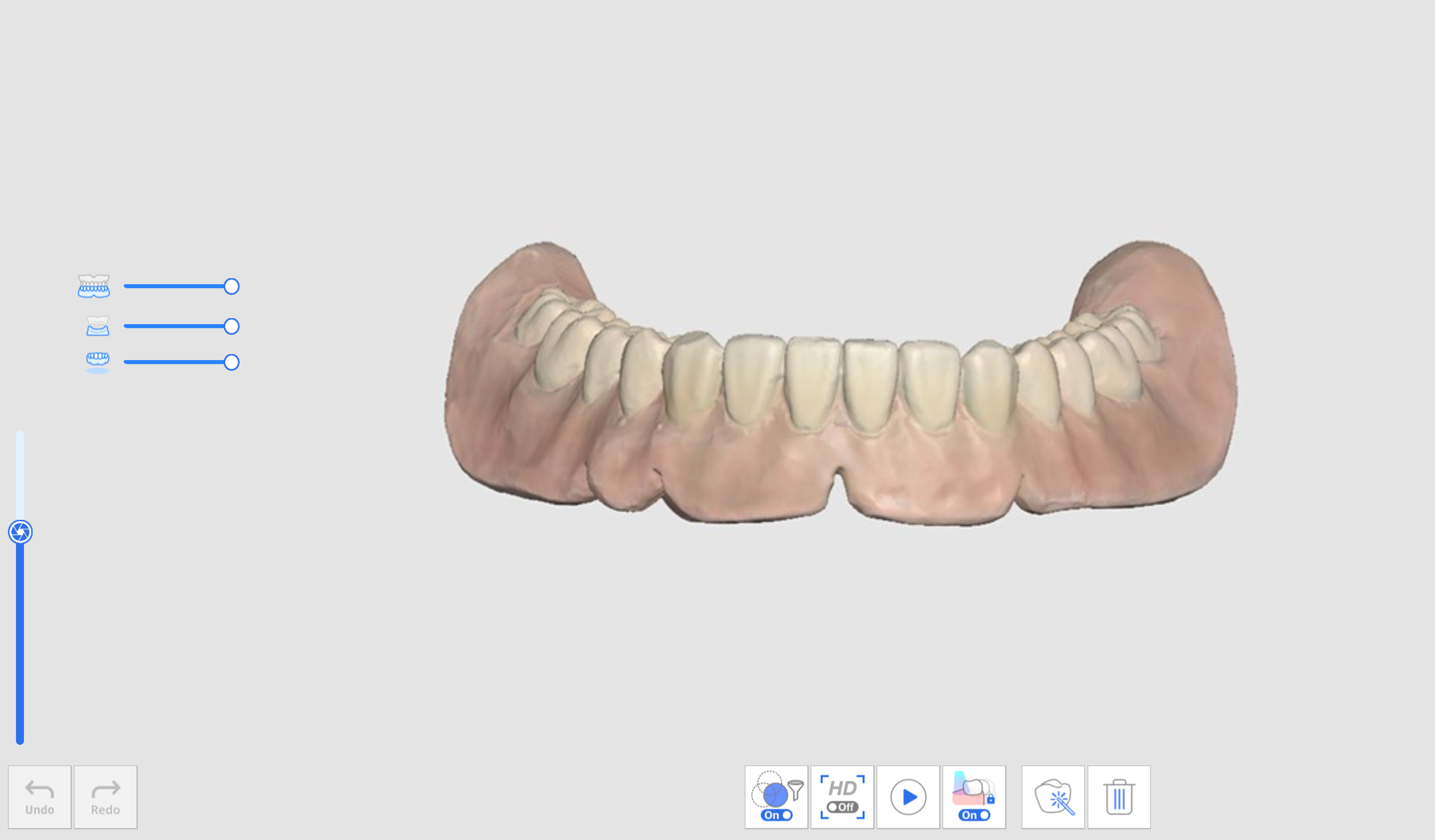
- Skanna protesdata i följande ordning: fästyta > kant > polerad yta och proteständer.
- Skanna tandprotesens ocklusion vid ocklusionsskanningsstadiet. Data kan användas i CAD.
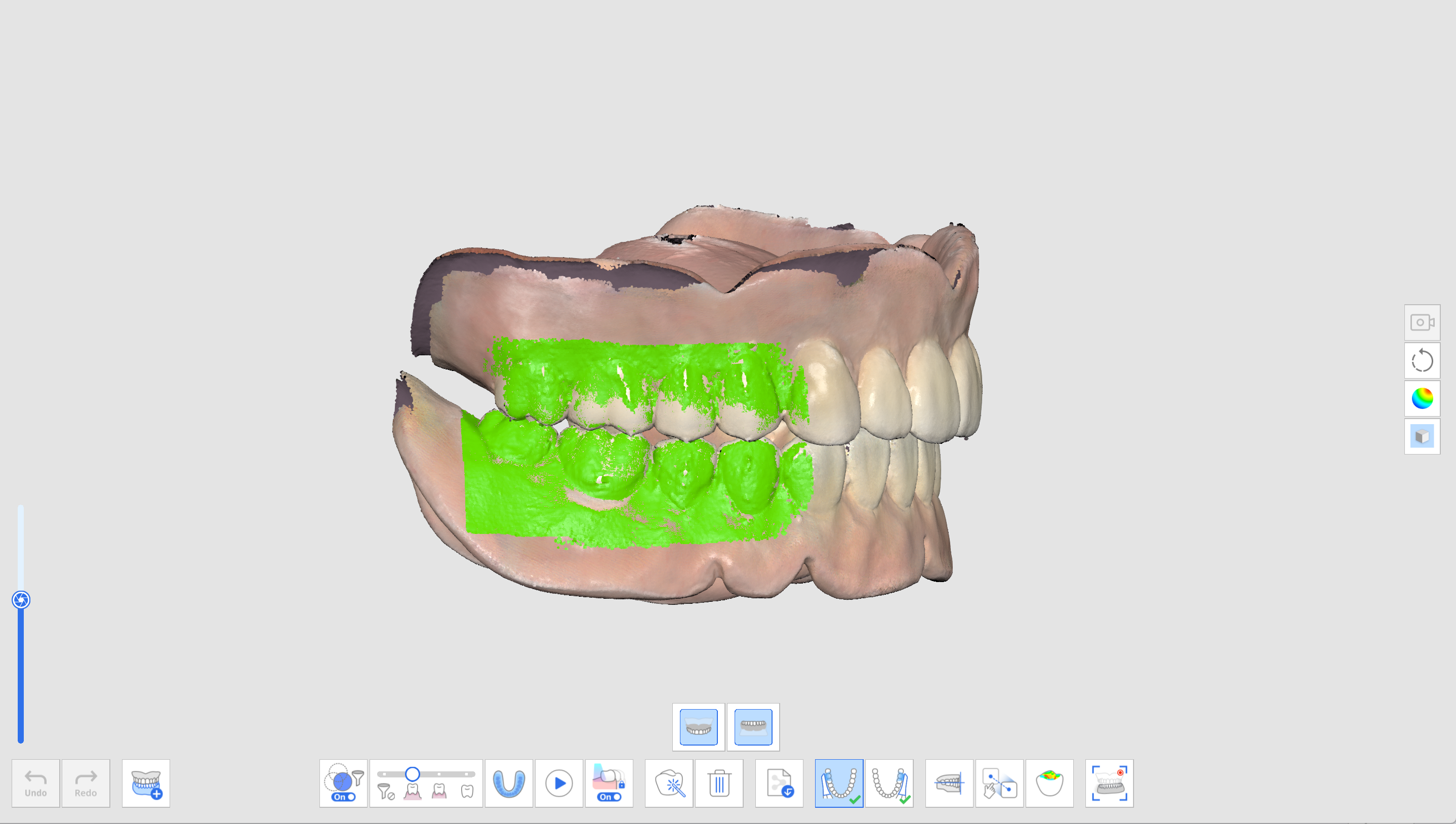
Implantatstödd protetik
Följande arbetsflöde för implantatstödda proteser visas som Tandlös överkäke > Tandprotes för överkäke > Tandlös underkäke > Skanningskropp > Tandprotes för underkäke > Ocklusion.
- Hämta data för de tandlösa skanningsstegen.
- Skanna skanningskroppen vid motsvarande skanningskropps skanningssteg.Använd verktyget "Matchning med Skanningskroppsbibliotek" för att få exakta skanningskroppsdata från det förinställda biblioteket.
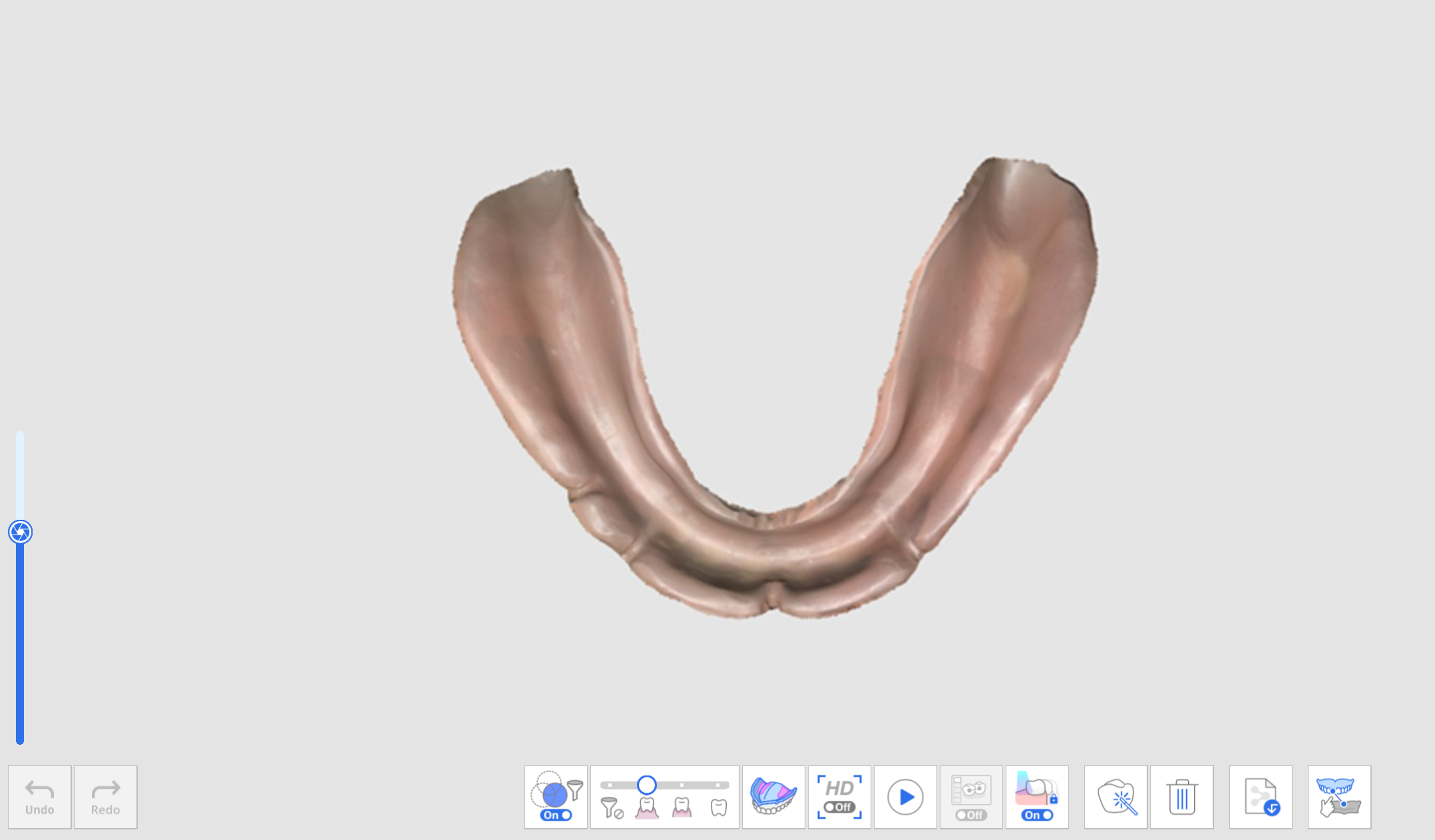
- Välj ett tandnummer, hitta motsvarande skanningskroppsdata i biblioteket och klicka på "Bekräfta".
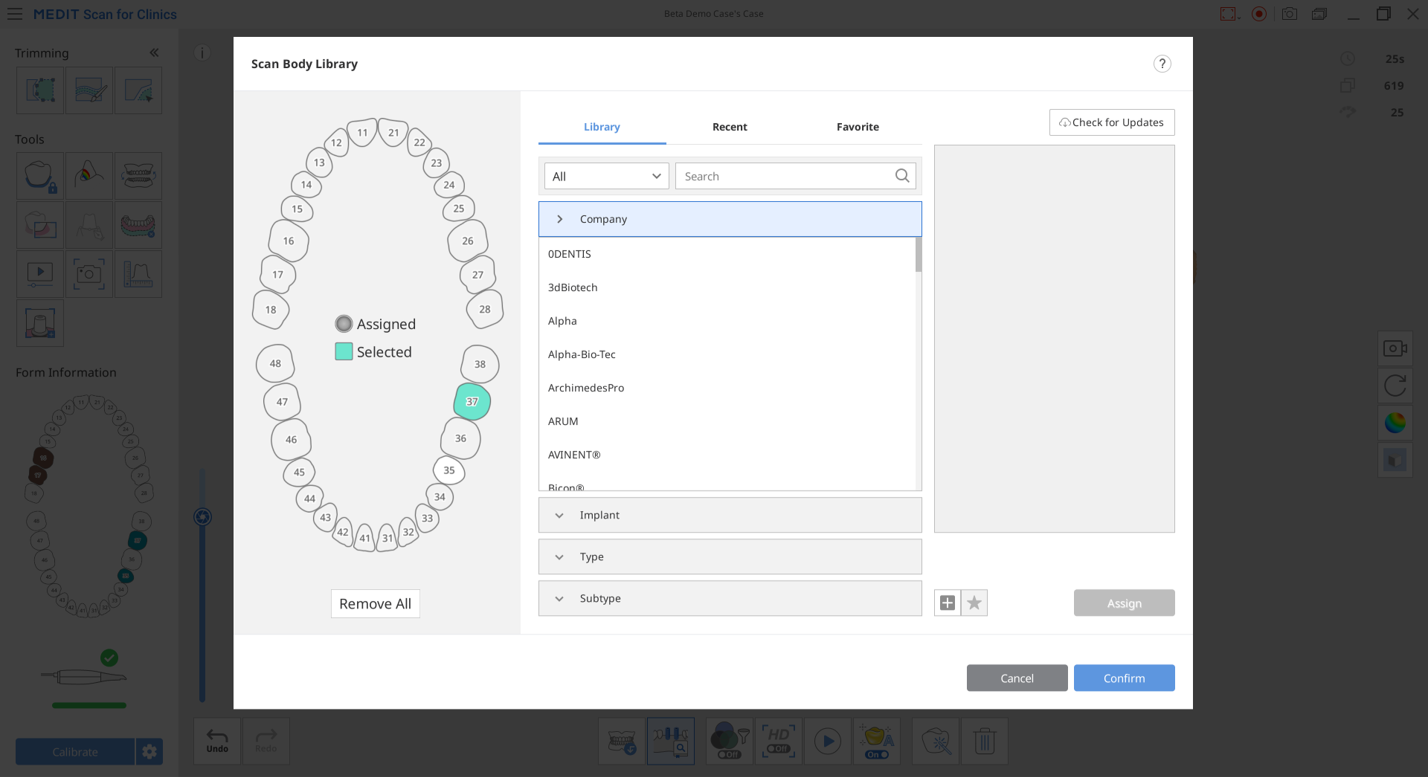
- Skanna tandprotesens ocklusion vid ocklusionsskanningsstadiet. Data kan användas i CAD.